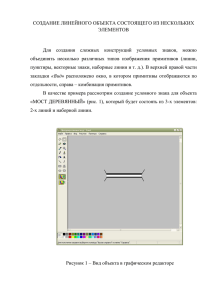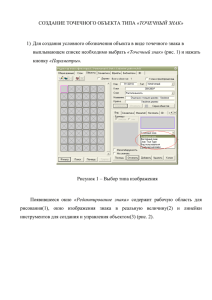Создание площадного объекта состоящего из нескольких
advertisement

Создание площадного объекта состоящего из нескольких элементов Для создания объединять сложных несколько конструкций различных типов условных знаков изображений можно элементов (примитивов) (линии, пунктиры, полигон заштрихованный, полигон-стекло и т. д.). Примитивы рисуются по одной метрике (первый снизу). Таким образом, для площадного объекта с контуром нужно ввести первым примитив площадь, затем контур - линия. В верхней правой части закладки «Вид» расположено окно, в котором примитивы отображаются по отдельности, справа – комбинация примитивов. В качестве примера рассмотрим создание условного знака для объекта «ЛУГОВАЯ РАСТИТЕЛЬНОСТЬ», который будет состоять из 3-х элементов: полигон - цветное стекло, пунктир и полигон заполненный знаками. Для создания цветного, прозрачного полигона выберите выплывающем списке тип изображения «Полигон-цветное стекло» (рис. 1). Рисунок 1 – Выбор типа отображения в Ниже, под окном выбора типа отображения появляется панель в которой необходимо заполнить характеристики полигона. Для данного примера устанавливаем цвет полигона – Зеленый, яркость – 10%, контрастность – 0% и прозрачность – 50% (рис. 2). Рисунок 2 – Характеристики элемента В нижнем правом углу диалога расположена линейка инструментов управления элементами (примитивами) Кнопка «Отменить», отменяет создание объекта. Кнопка «Добавить» позволяет добавить новый элемент к уже существующему. Кнопка «Удалить» позволяет удалить текущий элемент. Если активна закладка «Вид», при нажатии кнопки «Копия» экранный вид заменится принтерным. Если активна закладка «На печать» - принтерный вид заменится экранным. Основные действия с набором примитивов можно производить с помощью меню при нажатии правой клавиши мыши (рис. 3). Выберите один из пунктов: добавить, удалить, выше, самый верхний, ниже, самый нижний, и текущий примитив передвинется на одно место вправо или влево, или встанет в начало или конец списка примитивов объекта. Рисунок 3 – Добавление нового примитива Для добавления нового элемента необходимо нажать кнопку «Добавить», в результате, появляется ещё одно окно с примитивом, которое полностью копирует вид предыдущего. Устанавливаем пунктирный вид следующего элемента. В разделе ниже заполняем характеристики для данного примитива: цвет – черный, толщина – 1, длина штриха – 2, длина пробела – 2 (рис. 4). Рисунок 4 – Заполнение характеристик для примитива Третьим элементом в создаваемом знаке является «Полигон заполненный знаками», который выбирается в списке видов. Нажмите на окно «Вид знака» в появившейся закладке «Заполнение». Для экранного вида точечные объекты имеют постоянный размер 32х32 пикселя. Площадной объект регулярным образом (знак вплотную к знаку) заполняется точечными. Диалог «Редактирование знака » предоставляет возможность нарисовать точечный объект для заполнения полигона. Диалог состоит из окна рисования (1), окна изображения знака в реальную величину (2) и наборов инструментов для создания и редактирования знака(3) (рис. 5). Для создания знака воспользуемся инструментом «Нарисовать линию» . Цвет линии – черный. Для того чтобы площадной объект не казался «замусоренным», достаточно нарисовать один небольшой знак в углу или по центру окна (рис. 6). Рисунок 5 – Окно редактирования знака Рисунок 6 – Знак заполняющий полигон После того как знак нарисован необходимо выйти из окна редактирования предварительно сохранив изменения. В окне отображения знака можно увидеть, как будет выглядеть знак на карте (рис. 7). Сохраните объект в классификаторе, после чего его можно нанести на карту (рис. 8). Рисунок 7- Общий вид знака Рисунок 8 – Отображение объекта на карте.